

By Nathan E. Malpass, Last updated: December 4, 2023
I messaggi di testo sono diventati più di un semplice mezzo di comunicazione; sono depositari di ricordi preziosi, informazioni vitali e conversazioni personali. Perdere questi preziosi messaggi, a causa di una cancellazione accidentale o di problemi del dispositivo, può essere un'esperienza straziante.
Ma non temere, poiché questa guida completa ti guiderà attraverso il processo come recuperare i messaggi di testo cancellati definitivamente su iPhone. Esploreremo sia quelli ufficiali che quelli miglior software di recupero testo di terze parti scaricabile gratuitamente metodi, assicurando che le tue preziose conversazioni non vadano mai più perse nell'abisso digitale. Quindi, addentriamoci nel mondo del recupero dati dell'iPhone e sveliamo i segreti per recuperare quei messaggi apparentemente persi.
Parte n. 1: come recuperare messaggi di testo eliminati definitivamente su iPhoneParte n. 2: Come recuperare messaggi di testo eliminati definitivamente su iPhone: lo strumento miglioreConclusione
Perdere messaggi di testo importanti può essere un'esperienza angosciante, ma se sei stato diligente nel creare regolarmente backup iTunes del tuo iPhone, c'è speranza. In questa sezione ti guideremo attraverso i passaggi per recuperare i messaggi di testo eliminati in modo permanente utilizzando i backup di iTunes.
Passaggio 1: collega il tuo iPhone al computer
Inizia aprendo iTunes sul computer su cui sono archiviati i backup del tuo iPhone. Utilizza un cavo USB per collegare il tuo iPhone al computer. iTunes dovrebbe riconoscere il tuo dispositivo.
Passaggio 2: scegli il backup pertinente
In iTunes, individua e fai clic sull'icona dell'iPhone connesso. Questo ti porterà alla pagina di riepilogo del dispositivo. Sotto il "Backup" sezione, troverai il "Ripristinare il backup" opzione. Fare clic su di esso per procedere.

Passaggio 3: ripristina il tuo iPhone
Apparirà una finestra pop-up che mostra un elenco di backup disponibili. Scegli il backup che ritieni contenga i messaggi di testo eliminati che desideri recuperare e fai clic "Ristabilire". iTunes avvierà il processo di ripristino. Questa operazione potrebbe richiedere del tempo, quindi sii paziente e assicurati di non disconnettere il tuo iPhone durante questo processo.
Passaggio 4: controlla i messaggi recuperati
Una volta completato il ripristino, il tuo iPhone si riavvierà. Controlla l'app dei messaggi per vedere se i messaggi di testo eliminati sono stati recuperati.
Sebbene l'utilizzo dei backup di iTunes possa essere un modo efficace per recuperare i messaggi di testo eliminati, tieni presente che questo metodo sostituirà i dati attuali del tuo iPhone con i dati del backup selezionato. Quindi, assicurati di essere disposto a perdere tutti i dati recenti che non sono stati inclusi nel backup.
Se preferisci non sovrascrivere i dati attuali del tuo iPhone o se non hai un backup di iTunes disponibile, puoi comunque recuperare i messaggi di testo eliminati definitivamente utilizzando i backup di iCloud. Ecco come recuperare i messaggi di testo eliminati definitivamente su iPhone utilizzando iCloud:
Passaggio 1: controlla il backup di iCloud
Aprire il "Impostazioni" sul tuo iPhone. Tocca il tuo ID apple nella parte superiore dello schermo. Scorri verso il basso e seleziona "iCloud". Toccare "Gestisci spazio di archiviazione" seguito da "Backup". Scegli il dispositivo su cui stai tentando di recuperare i messaggi. Controlla la data del tuo ultimo backup iCloud. Assicurati che risalga a un momento in cui i messaggi di testo che desideri recuperare erano ancora sul tuo dispositivo.
Passaggio 2: cancella il tuo iPhone (passaggio temporaneo)
Torna alla pagina principale delle Impostazioni. Scorri verso il basso e seleziona "Generale". Scorri fino in fondo e scegli "Ripristina". Rubinetto "Cancella tutti i contenuti e le impostazioni". Questa azione cancellerà temporaneamente il tuo iPhone ma è necessaria per il processo di ripristino.
Passaggio 3: ripristina dal backup iCloud
Dopo aver inizializzato il tuo iPhone, vedrai la schermata di configurazione iniziale. Seguire le istruzioni sullo schermo fino a raggiungere il "App e dati" schermo. Selezionare "Ripristina da backup iCloud". Accedi al tuo account iCloud utilizzando l'ID Apple e la password. Seleziona il backup iCloud che corrisponde al momento in cui i messaggi di testo che desideri recuperare erano ancora sul tuo dispositivo.

Passaggio 4: attendere il completamento del ripristino
Il tuo iPhone inizierà ora il ripristino dal backup iCloud selezionato. Questo processo potrebbe richiedere del tempo, a seconda delle dimensioni del backup e della connessione Internet. Una volta completato il ripristino, segui le istruzioni visualizzate sullo schermo per configurare il dispositivo, incluso il ripristino di app e impostazioni.
Passaggio 5: controlla i messaggi di testo recuperati
Al termine della configurazione, controlla l'app Messaggi per vedere se i messaggi di testo eliminati sono stati recuperati correttamente.
Questo metodo ti consente di recuperare i messaggi di testo cancellati da iCloud senza perdere i tuoi dati attuali. Tuttavia, richiede un backup iCloud recente che includa i messaggi che desideri recuperare. Se esegui regolarmente il backup del tuo iPhone su iCloud, questo può essere un modo affidabile per recuperare i messaggi persi.
Se hai esaurito le tue opzioni con i backup di iTunes e iCloud e hai ancora bisogno di recuperare i messaggi di testo eliminati in modo permanente sul tuo iPhone, valuta la possibilità di contattare il tuo fornitore di servizi di rete mobile. Anche se potrebbero non avere accesso al contenuto dei tuoi messaggi, spesso possono aiutarti a ottenere determinate informazioni che potrebbero aiutarti a recuperare i tuoi messaggi.
Ecco cosa puoi fare:
Passaggio 1: contattare l'assistenza clienti
Cerca le informazioni di contatto dell'assistenza clienti per il tuo fornitore di servizi di rete mobile. Questo di solito può essere trovato sul loro sito web ufficiale o sull'estratto conto. Contatta l'assistenza clienti tramite telefono o e-mail, a seconda dei metodi di contatto disponibili.
Passaggio 2: spiega la tua situazione
Quando raggiungi un rappresentante dell'assistenza clienti, spiega che hai eliminato accidentalmente messaggi di testo importanti dal tuo iPhone e hai bisogno della loro assistenza per recuperarli. Preparati a fornire i dettagli del tuo account, incluso il numero di telefono, il nome del titolare dell'account e qualsiasi altra informazione che potrebbero richiedere per verificare la tua identità.
Passaggio 3: informarsi sul recupero dei messaggi
Chiedi gentilmente se hanno opzioni o registri che potrebbero aiutarti a recuperare i tuoi messaggi eliminati. Alcuni operatori di rete mobile tengono traccia dei metadati dei messaggi di testo, come timestamp e numeri dei destinatari, che potrebbero aiutare a ricostruire la conversazione. Tieni presente che i fornitori di servizi di rete mobile sono soggetti alle normative sulla privacy e potrebbero non essere in grado di fornire il contenuto dei tuoi messaggi. Tuttavia, potrebbero offrire assistenza in altri modi.
Passaggio n. 4: seguire la loro guida
Se il rappresentante dell'assistenza clienti ti fornisce istruzioni o richieste, seguile prontamente per aumentare le tue possibilità di recuperare i messaggi di testo eliminati. Ricorda che il processo potrebbe richiedere del tempo e il risultato non è garantito. Sii paziente e collaborativo durante tutta la comunicazione con il tuo fornitore di servizi.
Anche se questo metodo potrebbe non portare sempre al recupero dei messaggi di testo veri e propri, vale la pena provarlo, soprattutto se ritieni che il tuo fornitore di servizi di rete mobile possa avere informazioni preziose che possano aiutarti a ricostruire i messaggi mancanti. Tieni presente che sono vincolati dalle leggi sulla privacy e potrebbero non essere in grado di accedere o fornire il contenuto effettivo dei tuoi messaggi di testo.
A partire da iOS 16, Apple ha introdotto una funzionalità che consente agli utenti di recuperare i messaggi di testo cancellati da una cartella "Eliminati di recente", in modo simile a come vengono gestiti foto e video. Ecco come recuperare i messaggi di testo eliminati definitivamente su iPhone utilizzando questa funzione:
Passaggio 1: accedi alla cartella "Eliminati di recente".
Avvia l'app Messaggi sul tuo iPhone. Tocca la freccia indietro (<) nell'angolo in alto a sinistra fino a raggiungere l'elenco delle cartelle. Trova e seleziona la cartella "Eliminati di recente" all'interno dell'elenco.
Passaggio 2: recupera i messaggi di testo eliminati
Nel "Eliminato di recente" cartella, vedrai un elenco di messaggi di testo che sono stati eliminati entro un determinato intervallo di tempo. Per recuperare un messaggio di testo eliminato, toccalo per selezionarlo. Dopo aver selezionato i messaggi che desideri recuperare, tocca il "Recuperare" pulsante solitamente situato nell'angolo in basso a destra dello schermo. Apparirà un pop-up che ti chiederà se desideri recuperare i messaggi selezionati. Conferma toccando "Recuperare".
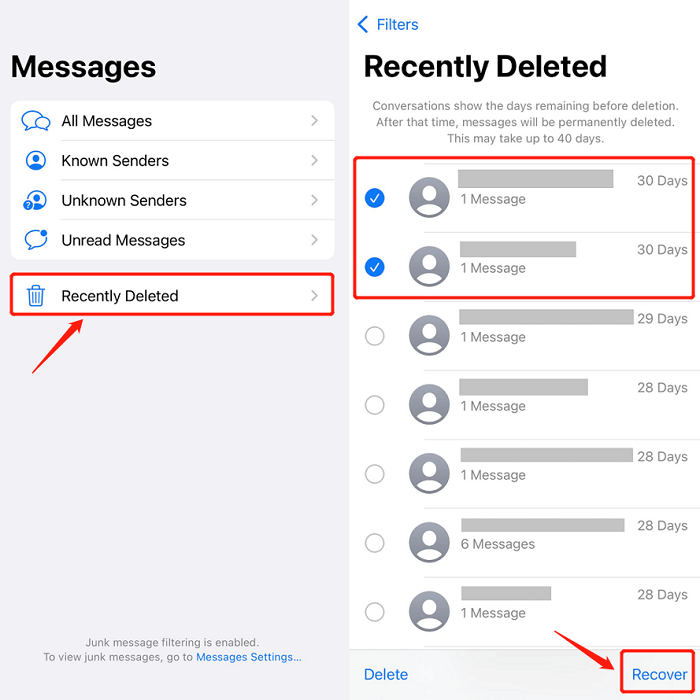
Passaggio 3: controlla i messaggi recuperati
Una volta completato il processo di recupero, torna all'app Messaggi principale per verificare se i messaggi di testo eliminati sono stati recuperati con successo.
La cartella "Eliminati di recente" è un'utile funzionalità integrata per recuperare i messaggi di testo eliminati su iOS 16 e versioni successive. Tuttavia, tieni presente che i messaggi in questa cartella non vengono archiviati a tempo indeterminato e verranno eliminati definitivamente dopo un periodo prestabilito (in genere 30 giorni). Se non trovi i messaggi eliminati in questa cartella, potresti dover esplorare altri metodi di recupero.
Quando tutto il resto fallisce, o se hai a che fare con una situazione in cui i metodi tradizionali come i backup e le funzionalità integrate non possono essere d'aiuto, rivolgersi a un software di recupero dati di terze parti può essere un vero toccasana. Uno degli strumenti principali in questa categoria è FoneDog Recupero dati iOS, una soluzione potente e facile da usare per recuperare i messaggi di testo cancellati sul tuo iPhone.
iOS Data Recovery
Recupera foto, video, contatti, messaggi, registri delle chiamate, dati di WhatsApp e altro.
Recupera i dati da iPhone, iTunes e iCloud.
Compatibile con gli ultimi iPhone e iOS.
Scarica gratis
Scarica gratis

Perché scegliere FoneDog iOS Data Recovery?
Ecco come recuperare i messaggi di testo cancellati definitivamente su iPhone utilizzando FoneDog iOS Data Recovery:
Passaggio 1: installa e avvia FoneDog iOS Data Recovery
Inizia scaricando e installando FoneDog iOS Data Recovery sul tuo computer. È disponibile sia per Windows che per Mac. Dopo l'installazione, avviare il software.
Passaggio 2: collega il tuo iPhone
Utilizza un cavo USB per collegare il tuo iPhone al computer. Se sul tuo iPhone viene visualizzato un popup che ti chiede se ti fidi di questo computer, fai clic su "Fiducia" per stabilire la connessione.
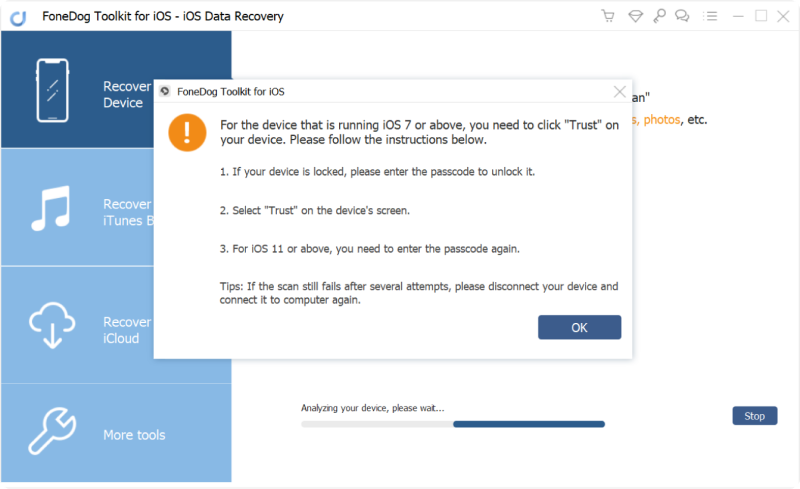
Passaggio 3: seleziona la modalità di ripristino
In FoneDog iOS Data Recovery, seleziona il file "Ripristina dal dispositivo iOS" modalità.
Passaggio 4: scansiona il tuo iPhone
Clicca su "Inizia scansione" pulsante per avviare il processo di scansione. FoneDog analizzerà i dati del tuo iPhone.

Passaggio 5: visualizzare in anteprima e recuperare i messaggi eliminati
Una volta completata la scansione, vedrai un elenco di categorie di dati recuperabili sul lato sinistro dello schermo. Clicca su "Messaggi" per visualizzare in anteprima i messaggi di testo eliminati. Scegli i messaggi di testo eliminati che desideri recuperare. Puoi selezionare singoli messaggi o intere conversazioni. Dopo aver selezionato i messaggi, fare clic su "Recuperare" pulsante. Scegli una destinazione sul tuo computer per salvare i messaggi recuperati.
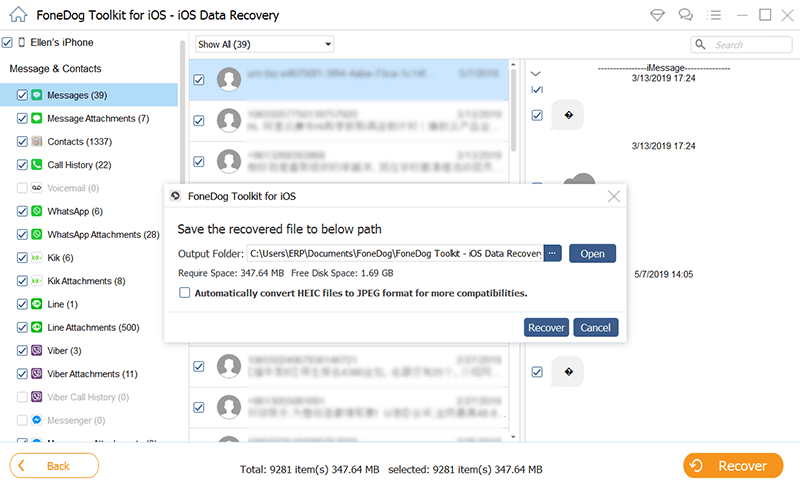
Passaggio 6: completa il processo di ripristino
FoneDog iOS Data Recovery confermerà il corretto recupero dei messaggi di testo selezionati. Clic "OK" per finire il processo.
Passaggio 7: controlla i messaggi recuperati
Ora puoi aprire l'app Messaggi sul tuo iPhone o visualizzare i messaggi recuperati sul tuo computer per assicurarti che i messaggi di testo eliminati siano stati recuperati con successo.
L'opzione "Ripristina da dispositivo iOS" di FoneDog iOS Data Recovery fornisce un modo semplice ed efficace per recuperare messaggi di testo eliminati definitivamente dal tuo iPhone, anche se non disponi di backup. È uno strumento versatile che può essere un vero toccasana quando devi recuperare dati preziosi dal tuo dispositivo iOS.
Persone anche leggerePuoi recuperare foto cancellate definitivamente? I migliori modi qui![2023] Come recuperare la posta vocale cancellata definitivamente dall'iPhone?
Perdere messaggi di testo importanti dal tuo iPhone può essere un'esperienza angosciante, ma non è la fine della strada. In questa guida completa, abbiamo esplorato vari metodi come recuperare i messaggi di testo cancellati definitivamente su iPhone e assicurati che le tue preziose conversazioni non vadano mai perse per sempre.
Quando altri metodi falliscono, software di terze parti come FoneDog iOS Data Recovery può essere un vero toccasana. Questo strumento offre un'interfaccia intuitiva e molteplici modalità di recupero, tra cui "Recupera da dispositivo iOS", che ti consente di recuperare i messaggi di testo cancellati direttamente dal tuo iPhone senza sovrascrivere i dati.
Scrivi un Commento
Commento
iOS Data Recovery
Ci sono tre modi per recuperare i dati cancellati da un iPhone o iPad.
Scarica Gratis Scarica GratisArticoli Popolari
/
INTERESSANTENOIOSO
/
SEMPLICEDIFFICILE
Grazie! Ecco le tue scelte:
Excellent
Rating: 4.6 / 5 (Basato su 109 rating)